Как легко удалить большие папки 🗑️ Советы по ускорению работы Windows 11
При выборе папки для удаления в Windows 11 операционная система рассчитывает ход удаления. Во время этого процесса увеличивается загрузка ЦП и диска, что приводит к снижению скорости удаления файлов. 🐢
Peor aún, estos problemas no tienen solución fácil. Los usuarios deben recurrir a la utilidad de Командная строка para eliminar rápidamente carpetas grandes en Windows 11. Así que, si tu PC con Windows 11 tarda más de lo habitual en eliminar carpetas grandes, aquí te mostramos qué puedes hacer. ⚡
Это связано с тем, что контент фокусируется на конкретном приеме повышения производительности и удобства использования Windows 11 путем удаления больших папок.
1. Быстрое удаление больших папок с помощью командной строки
En este método, utilizaremos la utilidad de Símbolo del sistema para удалить carpetas grandes más rápido en Windows 11.
1. В В поиске Windows 11 введите «Командная строка».. Затем щелкните правой кнопкой мыши по нему и выберите Запустить как администратор.

2. Теперь перейдите в папку, которую вы хотите удалить. Щелкните правой кнопкой мыши по нему и выберите Копировать как путь.

3. Перейдите в командную строку и введите компакт-диск а затем следует скопированный вами путь.
Например: cd «D:\Games»

4. Это позволит выбрать папку. Теперь пиши дель /f/q/s *.* > ноль и нажмите Входить.

5. Если вы хотите вернуться на один уровень назад по пути к папке, введите Компакт-диск.. и нажмите Enter.

6. Теперь введите следующую команду, чтобы удалить папку и все ее подпапки, и нажмите Enter.
rmdir /q/s ИМЯ-ПАПКИ
Важный: Заменяет «ИМЯ-ПАПКИ» на фактическое имя папки, которую вы хотите удалить. 🗑️
В этом методе мы создаем скрипт и добавляем его в реестр. Это добавит ярлык быстрого удаления в контекстное меню Windows 11. Вот что нужно сделать.
1. Открыть Блокнот на вашем компьютере с Windows 11 и вставьте следующие строки.
@ECHO OFF ECHO ¿Eliminar carpeta: %CD%? PAUSE SET FOLDER=%CD% CD / DEL /F/Q/S "%FOLDER%" > NUL RMDIR /Q/S "%FOLDER%" EXIT

2. Нажмите на Файл > Сохранить как. Перейдите в C:\Windows в строке сохранения и сохраните файл с расширением .один. Например, удалить_быстрый.bat.

3. Теперь откройте Редактор реестра из поиска Windows 11. Затем перейдите по этому пути:
HKEY_CLASSES_ROOT\Каталог\shell\

4. Щелкните правой кнопкой мыши папку Shell и выберите Новый > Ключ.

5. Назовите новый ключ как Быстрое удаление и нажмите Enter.
6. Щелкните правой кнопкой мыши по клавише быстрого удаления и выберите Новый > Ключ.
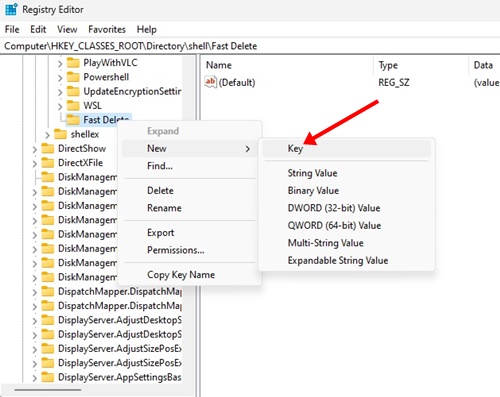
7. Назовите новый ключ как команда и нажмите Enter.

8. Дважды щелкните клавишу по умолчанию справа. При появлении запроса на редактирование строки введите следующую строку в поле «Значение» и нажмите «ОК».
cmd /c "cd %1 && delete_rapido.bat"

9. Теперь перейдите в папку, которую вы хотите удалить. Щелкните правой кнопкой мыши по нему и выберите опцию «Быстрое удаление' из контекстного меню.

В этом руководстве объясняется, как быстро удалить большие папки на компьютере с Windows 11. Дайте нам знать, если вам нужна дополнительная помощь по более быстрому удалению больших папок в Windows 11. Кроме того, если вы найдете это руководство полезным, поделитесь им с друзьями. 😉




















